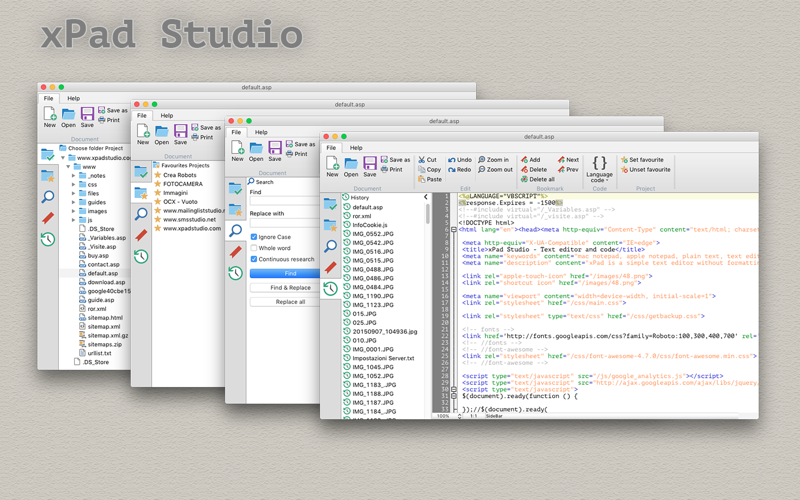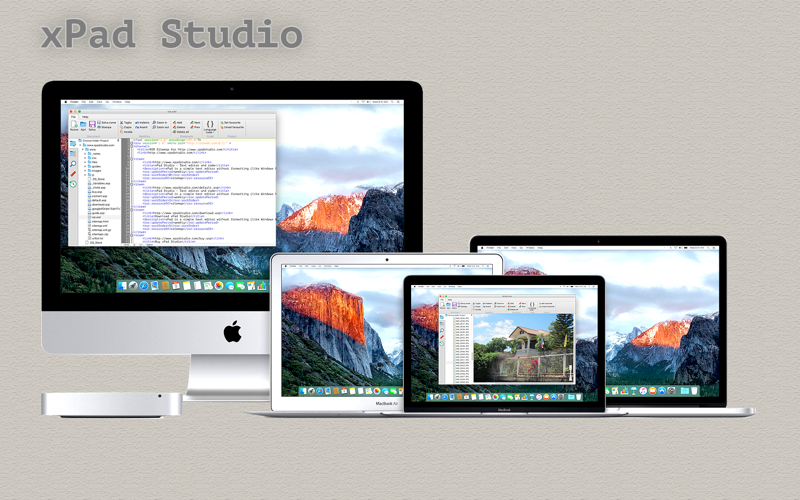
xPad Studio è un editor di testo senza formattazione con delle funzionalità extra come:
- Riconoscimento del codice
- Colorazione del linguaggio
- Raggruppamento del codice
- Cartella di progetto
- Progetti preferiti
- Ricerca avanzata
- Segnalibri
- Cronologia
- Numerazione delle righe
- Zoom, posizione cursore, informazioni interattive.
- ecc.
E’ anche molto utile per rompere la formattazione del testo copiato da altre App. Infatti basta incollare e ricopiare del testo all’interno di questa App per avere in memoria il testo "pulito" dalla formattazione.
Selezionando il linguaggio desiderato esso verrà riconosciuto allinterno del testo. Nello stesso momento il testo verrà colorato e le parti di codice abilitate al raggruppamento verranno segnalate con il "boxtree" (quadretti con il segno più e meno).
Questa App è unottima soluzione per editare il file dei vostri progetti senza dover ogni volta caricare lintero framework nativo. Semplice e veloce come aprire un file di testo!
*Riconoscimento del codice*
Selezionando il linguaggio desiderato imposteremo la formattazione del testo relativa. Aprendo un file esistente, quando possibile, il programma selezionerà il linguaggio in automatico che sarà comunque possibile cambiare successivamente.
*Colorazione del linguaggio*
Selezionando il linguaggio desiderato esso verrà riconosciuto all’interno del testo. Nello stesso momento il testo verrà colorato.
*Raggruppamento codice*
Dopo aver selezionato il linguaggio le parti di codice abilitate al raggruppamento verranno segnalate con il “boxtree” (quadretti con il segno più e meno).
*Cartella di progetto*
La cartella di progetto ci permette di scegliere una cartella del sistema operativo da tenere sempre pronta per caricare file più velocemente.
Infatti dopo aver selezionato la cartella è sufficiente un doppio click per passare da un file all’altro.
Se la cartella di progetto è importante è possibile inserirla nei progetti preferiti
*Progetti preferiti*
I progetti preferiti ci permettono di caricare le cartelle di progetto con un doppio click dall’elenco senza dover selezionare la cartella dal sistema operativo.
Puoi così salvarti i progetti più utilizzati e ritrovarli facilmente in questo elenco.
*Ricerca avanzata*
La ricerca avanzata permette di ricercare del testo all’interno del documento considerando o no le lettere maiuscole o minuscole.
Puoi scegliere se considerare che il testo ricercato sia una parola intera, e puoi anche decidere di continuare la ricerca dall’inizio quando arrivi alla fine del file.
La ricerca avviene manualmente di volta in volta, o sull’intero documento.
Questa sezione ha anche la funzionalità di sostituzione.
*Segnalibri*
I segnalibri ti permettono di salvare punti all’interno del documento in modo da poter ritrovare parti di testo molto facilmente. Con un doppio click sul segnalibro ti ritroverai subito alla riga salvata.
Ogni segnalibro è visualizzato con un riquadro rosso nel numero riga e con lo sfondo rosa nel testo.
Tutti i segnalibri rimarranno memorizzati sul tuo computer e anche chiudendo il programma, non appena il documento viene riaperto, ritroverai i segnalibri salvati in precedenza.
*Cronologia*
La cronologia ti permette di riaprire documenti utilizzati in precedenza senza doverli ricercare all’interno del computer.
Questa funzione è molto utile quando si usano molto spesso gli stessi documenti e si ha bisogno di aprirli in modo rapido.
Fermandosi sopra l’icona di ciascun file è possibile visualizzare un riquadro informativo con data ultimo utilizzo e percorso del file.
*Numerazione Linee*
La numerazione delle linee vi aiuterà a capire meglio la posizione del codice all’interno del file. Utile anche per ricercare gli errori segnalati dai vari framework che indicano il tipo di errore e il numero di riga.
*Zoom, posizione cursore, informazioni interattive*
Se stai utilizzando un Mac hai la possibilità di zoomare il testo sena cambiare il carattere predefinito.